Éditeur de contenu FB CMS :
Module "Menus"
Nous venons de voir comment créer, modifier et mettre en ligne du contenu pour votre site. Il convient désormais d'organiser ce contenu.
Le module "Menus" permet de classer les pages créées suivant un arbre hiérarchique, dans un ou plusieurs arbres suivant la configuration de votre site.
Avant Propos
Le Concept d'Arbre.
Réponse : Un site se lit comme un livre ... ou pas. Le visiteur doit être libre de choisir le mode de visite qu'il préfère.
L'arbre permet en outre d'avoir un fil conducteur dans le propos de votre site. Rien ne vous empêche d'ajouter plusieurs fois la même entrée si vous estimez que le "page" à plusieurs connexions possibles.
Vocabulaire
Racine
La Racine est le premier élément d'un arbre, il est unique, il est le premier niveau de la hiérarchie de l'arbre.
Parents
On parle d'élément parent pour désigner l'élément hiérarchiquement directement supérieur à l'élément courant.
Enfants
On parle d'éléments enfant pour désigner les éléments hiérarchiquement directement inférieur à l'élément courant.
Organisation de l'Editeur
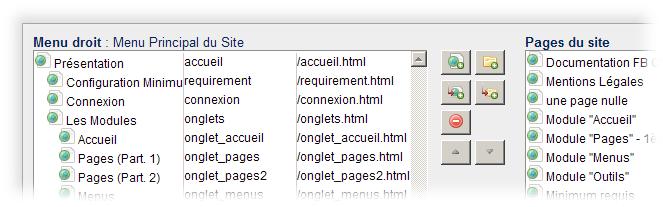
A gauche le menu, au mileu les boutons d'édition, à droite les pages déjà créées.
Dans le "menu", 3 colonnes :
- Intitulé de la page et/ou du dossier
- nom (peut servir d'identifiant unique)
- URL de la page
A quoi servent ces boutons ?
![]() Insérer une page / un dossier,
Insérer une page / un dossier,
Insérer une page / un dossier en temps qu'enfant de l'élément sélectionné,
Supprimer l'élément sélectionné,
Monter ou descendre l'élément sélectionné.
Changer l'intitulé ou le nom dans un menu
Double-cliquer sur l'élément correspondant et entrer la nouvelle valeur
